HP COLOR LASERJET PRO M477FDN, COLOR LASERJET PRO M477FDW User Manual

Color LaserJet Pro MFP M477
Guide d'utilisateur
M477fnw
M477fdn
M477fdw
 www.hp.com/support/colorljM477MFP
www.hp.com/support/colorljM477MFP

HP Color LaserJet Pro MFP M477
Guide de l'utilisateur
Copyright et licence
© 2015 Copyright Hewlett-Packard
Development Company, L.P.
Il est interdit de reproduire, adapter ou traduire ce manuel sans autorisation expresse par écrit, sauf dans les cas permis par les lois régissant les droits d'auteur.
Les informations contenues dans ce document sont susceptibles d'être modifiées sans préavis.
Les seules garanties des produits et services HP sont exposées dans les clauses expresses de garantie fournies avec les
produits ou services concernés. Le contenu de ce document ne constitue en aucun cas une garantie supplémentaire. HP ne peut être tenu responsable des éventuelles erreurs techniques ou éditoriales de ce document.
Numéro de référence : CF377-90922
Edition 1, 10/2015
Marques commerciales
Adobe®, Adobe Photoshop®, Acrobat® et PostScript® sont des marques de commerce d'Adobe Systems Incorporated.
Apple et le logo Apple sont des marques commerciales d'Apple Computer, Inc. aux Etats-Unis et dans d'autres pays/régions. iPod est une marque commerciale d'Apple Computer, Inc. L'utilisation du terme iPod est soumis à autorisation. Ne volez pas de musique.
Microsoft®, Windows®, Windows® XP et Windows Vista® sont des marques déposées de Microsoft Corporation aux Etats-Unis.
UNIX® est une marque déposée de The Open Group.

Sommaire
1 Présentation du produit ................................................................................................................................. |
1 |
Vues du produit ...................................................................................................................................................... |
2 |
Vue de face de l'imprimante ................................................................................................................ |
2 |
Vue de l'arrière de l'imprimante .......................................................................................................... |
3 |
Vue du panneau de commande ........................................................................................................... |
4 |
Présentation de l'écran d'accueil ...................................................................................... |
4 |
Utilisation du panneau de commande avec écran tactile ................................................ |
5 |
Caractéristiques techniques de l'appareil ............................................................................................................. |
7 |
Caractéristiques techniques ............................................................................................................... |
7 |
Systèmes d’exploitation pris en charge ............................................................................................. |
8 |
Solutions d'impression mobile ......................................................................................................... |
10 |
Dimensions de l'imprimante ............................................................................................................. |
11 |
Consommation d'énergie, spécifications électriques et émissions acoustiques ............................ |
12 |
Environnement de fonctionnement .................................................................................................. |
13 |
Configuration de l'imprimante et installation du logiciel ................................................................................... |
14 |
2 Bacs à papier ............................................................................................................................................... |
15 |
Chargement de papier dans le bac 1 (bac multifonction) ................................................................................... |
16 |
Introduction ....................................................................................................................................... |
16 |
Chargement de papier dans le bac 1 (bac multifonction) ................................................................ |
16 |
Bac 1 : orientation du papier ............................................................................................................. |
17 |
Chargement du papier dans le bac 2 ................................................................................................................... |
19 |
Introduction ....................................................................................................................................... |
19 |
Chargement du papier dans le bac 2 ................................................................................................ |
19 |
Bac 2 : orientation du papier ............................................................................................................. |
21 |
Chargement et impression des enveloppes ....................................................................................................... |
23 |
Introduction ....................................................................................................................................... |
23 |
Impression d'enveloppes .................................................................................................................. |
23 |
Orientation des enveloppes .............................................................................................................. |
24 |
FRWW |
iii |
3 Consommables, accessoires et pièces ........................................................................................................... |
25 |
Commande de consommables, accessoires et pièces ........................................................................................ |
26 |
Commandes ....................................................................................................................................... |
26 |
Consommables et accessoires .......................................................................................................... |
26 |
Pièces d’autodépannage pour les clients ......................................................................................... |
26 |
Remplacer les cartouches de toner .................................................................................................................... |
28 |
Introduction ....................................................................................................................................... |
28 |
Retrait et remplacement des cartouches de toner .......................................................................... |
29 |
4 Imprimer ..................................................................................................................................................... |
35 |
Imprimer des tâches (Windows) .......................................................................................................................... |
36 |
Comment imprimer (Windows) ......................................................................................................... |
36 |
Imprimer automatiquement des deux côtés (Windows) .................................................................. |
37 |
Imprimer en manuel des deux côtés (Windows) .............................................................................. |
37 |
Imprimer plusieurs pages par feuille (Windows) .............................................................................. |
38 |
Sélectionner le type de papier (Windows) ........................................................................................ |
38 |
Tâches d'impression supplémentaires ............................................................................................. |
38 |
Impression de tâches (OS X) ................................................................................................................................ |
40 |
Comment imprimer (OS X) ................................................................................................................ |
40 |
Imprimer automatiquement des deux côtés (OS X) ......................................................................... |
40 |
Imprimer manuellement des deux côtés (OS X) ............................................................................... |
40 |
Imprimer plusieurs pages par feuille (OS X) ..................................................................................... |
41 |
Sélectionner le type de papier (OS X) ............................................................................................... |
41 |
Tâches d'impression supplémentaires ............................................................................................. |
41 |
Stockage des tâches d'impression sur le produit pour les imprimer ultérieurement ou en privé .................... |
43 |
Introduction ....................................................................................................................................... |
43 |
Avant de commencer ........................................................................................................................ |
43 |
Configuration de l'imprimante pour le stockage des tâches ........................................................... |
43 |
Etape 1 : installer le périphérique de stockage USB ...................................................... |
43 |
Etape 2 : mettre à jour le pilote d'impression ................................................................ |
44 |
Créer une tâche en mémoire (Windows) ........................................................................................... |
44 |
Imprimer une tâche en mémoire ...................................................................................................... |
46 |
Suppression d'une tâche en mémoire .............................................................................................. |
46 |
Impression mobile ............................................................................................................................................... |
48 |
Introduction ....................................................................................................................................... |
48 |
Impression Wi-Fi Direct et NFC (modèles sans fil uniquement) ....................................................... |
48 |
Activation ou désactivation de Wi-Fi Direct ................................................................... |
48 |
Modification du nom Wi-Fi Direct de l'imprimante ........................................................ |
49 |
HP ePrint via messagerie électronique ............................................................................................. |
49 |
Logiciel HP ePrint .............................................................................................................................. |
50 |
AirPrint ............................................................................................................................................... |
51 |
iv |
FRWW |
Impression intégrée Android ............................................................................................................ |
51 |
Utiliser l'impression directe par clé USB ............................................................................................................. |
52 |
Introduction ....................................................................................................................................... |
52 |
Etape 1 : accès aux fichiers USB depuis l'imprimante ...................................................................... |
52 |
Etape 2 : imprimer des documents via USB ...................................................................................... |
52 |
Option 1 : imprimer des documents ............................................................................... |
52 |
Option 2 : impression de photos ..................................................................................... |
53 |
5 Copie .......................................................................................................................................................... |
55 |
Réaliser une copie ................................................................................................................................................ |
56 |
Copie recto verso ................................................................................................................................................. |
57 |
Copier automatiquement en recto verso .......................................................................................... |
57 |
Copie recto verso manuelle .............................................................................................................. |
57 |
Tâches de copie supplémentaires ....................................................................................................................... |
58 |
6 Numérisation .............................................................................................................................................. |
59 |
Numériser à l'aide du logiciel HP Scan (Windows) .............................................................................................. |
60 |
Numériser à l'aide du logiciel HP Scan (OS X) ..................................................................................................... |
61 |
Numériser vers une clé USB à mémoire flash ..................................................................................................... |
62 |
Configuration de la fonctionnalité Numériser vers un dossier réseau .............................................................. |
63 |
Introduction ....................................................................................................................................... |
63 |
Avant de commencer ........................................................................................................................ |
63 |
Première méthode : Utilisation de l'Assistant de numérisation vers dossier réseau (Windows) ... |
63 |
Deuxième méthode : configuration de la fonction de numérisation pour envoi vers un |
|
dossier réseau à partir du serveur Web intégré HP (Windows) ........................................................ |
65 |
Etape 1 : accès au serveur Web intégré HP (EWS) .......................................................... |
65 |
Etape 2 : configuration de la fonction de numérisation vers un dossier réseau ........... |
66 |
Configuration de la fonctionnalité Numériser vers un dossier réseau sur un Mac .......................... |
67 |
Etape 1 : accès au serveur Web intégré HP (EWS) .......................................................... |
67 |
Première méthode : ouverture du serveur Web intégré HP (EWS) à |
|
partir d'un navigateur Web ........................................................................... |
67 |
Deuxième méthode : ouverture du serveur Web intégré HP (EWS) à |
|
partir de l'utilitaire HP .................................................................................. |
68 |
Etape 2 : configuration de la fonction de numérisation vers un dossier réseau ........... |
68 |
Numériser vers un dossier réseau ....................................................................................................................... |
70 |
Configuration de la fonctionnalité Numériser vers un e-mail ............................................................................ |
71 |
Introduction ....................................................................................................................................... |
71 |
Avant de commencer ........................................................................................................................ |
71 |
Première méthode : Utilisation de l'Assistant de numérisation vers un e-mail (Windows) ............ |
72 |
Deuxième méthode : configuration de la fonction de numérisation vers la messagerie |
|
électronique à partir du serveur Web intégré HP (Windows) ........................................................... |
73 |
FRWW |
v |
Etape 1 : accès au serveur Web intégré HP (EWS) .......................................................... |
73 |
Etape 2 : configuration de la fonction de numérisation vers un e-mail ........................ |
73 |
Etape 3 : ajouter des contacts au carnet d'adresses électroniques .............................. |
75 |
Etape 4 : configurer les options de messagerie électronique par défaut ..................... |
75 |
Configuration de la fonctionnalité Numériser vers un e-mail sur un Mac ....................................... |
76 |
Etape 1 : accès au serveur Web intégré HP (EWS) .......................................................... |
76 |
Première méthode : Ouverture du serveur Web intégré HP (EWS) à |
|
partir d'un navigateur Web ........................................................................... |
76 |
Deuxième méthode : ouverture du serveur Web intégré HP (EWS) à |
|
partir de l'utilitaire HP .................................................................................. |
77 |
Etape 2 : configuration de la fonction de numérisation vers un e-mail ........................ |
77 |
Etape 3 : ajouter des contacts au carnet d'adresses électroniques .............................. |
79 |
Etape 4 : configurer les options de messagerie électronique par défaut ..................... |
79 |
Numériser vers e-mail ......................................................................................................................................... |
81 |
Tâches de numérisation supplémentaires .......................................................................................................... |
82 |
7 Télécopie .................................................................................................................................................... |
83 |
Configuration de l'envoi et de la réception de télécopies .................................................................................. |
84 |
Avant de commencer ........................................................................................................................ |
84 |
Etape 1 : Identifier le type de connexion de votre téléphone .......................................................... |
84 |
Etape 2 : Configurer le télécopieur ................................................................................................... |
85 |
Ligne téléphonique dédiée ............................................................................................. |
85 |
Ligne d'appels vocaux/de télécopies partagée .............................................................. |
86 |
Ligne d'appels vocaux/de télécopies partagée avec répondeur ................................... |
87 |
Etape 3 : Configurer l'heure, la date et l'en-tête de télécopie ......................................................... |
89 |
Assistant de configuration du télécopieur HP ................................................................ |
89 |
Panneau de commande de l'imprimante ....................................................................... |
90 |
Serveur EWS HP et HP Device Toolbox (Windows) ......................................................... |
90 |
Etape 4 : Effectuer un test de télécopie ........................................................................................... |
91 |
Envoyer une télécopie ......................................................................................................................................... |
92 |
Télécopie à partir du scanner à plat ................................................................................................. |
92 |
Télécopier depuis le chargeur de documents ................................................................................... |
93 |
Utilisation des numéros rapides et de groupe ................................................................................. |
93 |
Envoyer une télécopie à partir du logiciel ........................................................................................ |
94 |
Envoi d'une télécopie à partir d'un logiciel tiers, par exemple Microsoft Word .............................. |
94 |
8 Gérer le produit ........................................................................................................................................... |
95 |
Utiliser les applications Services Web HP ........................................................................................................... |
96 |
Modification du type de connexion du produit (Windows) ................................................................................. |
97 |
Configuration avancée avec serveur Web intégré HP (EWS) et HP Device Toolbox (Windows) ........................ |
98 |
Configuration avancée avec HP Utility pour OS X ............................................................................................. |
102 |
vi |
FRWW |
Ouvrir l'utilitaire HP ......................................................................................................................... |
102 |
Caractéristiques de HP Utility ......................................................................................................... |
102 |
Configurer les paramètres réseau IP ................................................................................................................ |
105 |
Introduction ..................................................................................................................................... |
105 |
Avis de non-responsabilité pour le partage d'imprimante ............................................................ |
105 |
Affichage ou modification des paramètres réseau ........................................................................ |
105 |
Renommer l'imprimante sur le réseau ........................................................................................... |
105 |
Configuration manuelle des paramètres IPv4 TCP/IP via le panneau de commande ................... |
106 |
Paramètres de vitesse de liaison et de recto verso ....................................................................... |
106 |
Caractéristiques de sécurité du produit ............................................................................................................ |
108 |
Introduction ..................................................................................................................................... |
108 |
Attribution ou modification du mot de passe du système à l'aide du serveur Web intégré ......... |
108 |
Paramètres d'économie d'énergie .................................................................................................................... |
109 |
Introduction ..................................................................................................................................... |
109 |
Imprimer avec EconoMode ............................................................................................................. |
109 |
Configuration du paramètre Veille/Arrêt auto après ..................................................................... |
109 |
Définissez le délai d'arrêt et configurez l'imprimante sur une alimentation d'1 Watt |
|
maximum. ....................................................................................................................................... |
110 |
Configuration du délai d'arrêt ......................................................................................................... |
110 |
HP Web Jetadmin ............................................................................................................................................... |
111 |
Mettre le micrologiciel à jour ............................................................................................................................ |
112 |
Première méthode : Mise à jour du micrologiciel à partir du panneau de commande .................. |
112 |
Deuxième méthode : Mise à jour du micrologiciel à l'aide de l'utilitaire de mise à jour du |
|
micrologiciel .................................................................................................................................... |
112 |
9 Résolution des problèmes .......................................................................................................................... |
115 |
Assistance clientèle ........................................................................................................................................... |
116 |
Système d'aide du panneau de commande ...................................................................................................... |
117 |
Restauration des valeurs usine par défaut ....................................................................................................... |
118 |
Le message « Le niveau de la cartouche est bas » ou « Le niveau de la cartouche est très bas » s'affiche |
|
sur le panneau de commande de l'imprimante ................................................................................................ |
119 |
Modification des paramètres « très bas » ....................................................................................... |
119 |
Pour les imprimantes dotées de fonctions de télécopie ............................................. |
119 |
Consommables bas ......................................................................................................................... |
120 |
Le produit n'entraîne pas le papier ou rencontre un défaut d'alimentation .................................................... |
121 |
Introduction ..................................................................................................................................... |
121 |
L'imprimante n'entraîne pas de papier ........................................................................................... |
121 |
L'imprimante entraîne plusieurs feuilles de papier ....................................................................... |
123 |
Le chargeur de documents crée des bourrages, part en oblique ou prend plusieurs feuilles de |
|
papier .............................................................................................................................................. |
127 |
Nettoyez les rouleaux et le tampon de séparation du bac d'alimentation. .................................. |
127 |
FRWW |
vii |
Suppression de bourrages papier ..................................................................................................................... |
129 |
Introduction ..................................................................................................................................... |
129 |
Les bourrages papier sont-ils fréquents ou récurrents ? .............................................................. |
129 |
Emplacements des bourrages papier ............................................................................................. |
130 |
Elimination des bourrages papier dans le bac d'alimentation ....................................................... |
130 |
Elimination des bourrages papier dans le bac 1 ............................................................................ |
133 |
Elimination des bourrages papier dans le bac 2 ............................................................................ |
135 |
Elimination des bourrages papier au niveau de la porte arrière et de l'unité de fusion ............... |
137 |
Elimination des bourrages papier dans le bac de sortie ................................................................ |
138 |
Elimination des bourrages papier dans l'unité recto verso (modèles recto verso uniquement) .. |
139 |
Améliorer la qualité d'impression ..................................................................................................................... |
141 |
Introduction ..................................................................................................................................... |
141 |
Imprimer à partir d'un autre logiciel ............................................................................................... |
141 |
Vérification du paramètre type de papier pour la tâche d'impression .......................................... |
141 |
Vérifier le paramètre de format de papier (Windows) ................................................. |
141 |
Vérifier le paramètre de format de papier (OS X) ........................................................ |
142 |
Vérifier l'état du toner ..................................................................................................................... |
142 |
Nettoyage du produit ...................................................................................................................... |
143 |
Impression d'une page de nettoyage ........................................................................... |
143 |
Vérifier que la vitre du scanner est dépourvue de saleté et de souillures .................. |
143 |
Inspection visuelle du toner ........................................................................................................... |
143 |
Vérifier le papier et l'environnement d'impression ........................................................................ |
144 |
Étape 1 : Utiliser du papier conforme aux spécifications HP ....................................... |
144 |
Étape 2 : Vérifier l'environnement ............................................................................... |
144 |
Etape 3 : configurer l'alignement de chaque bac ......................................................... |
144 |
Régler les paramètres de couleur (Windows) ................................................................................ |
145 |
Etalonnage de l'imprimante pour aligner les couleurs .................................................................. |
146 |
Vérifier les paramètres EconoMode ............................................................................................... |
147 |
Essayer un autre pilote d'impression ............................................................................................. |
147 |
Améliorer la qualité de l'image de la copie et de la numérisation ................................................................... |
149 |
Introduction ..................................................................................................................................... |
149 |
Vérifier que la vitre du scanner est dépourvue de saleté et de souillures .................................... |
149 |
Elimination des lignes ou traces lors de l'utilisation du bac d'alimentation ................................. |
150 |
Vérifier les paramètres du papier ................................................................................................... |
150 |
Vérifier les paramètres d'ajustement de l'image ........................................................................... |
150 |
Optimiser pour le texte ou les images ............................................................................................ |
151 |
Vérifier les paramètres de résolution et de couleur du scanner sur l'ordinateur ......................... |
151 |
Recommandations sur la résolution et les couleurs ................................................... |
152 |
Couleur .......................................................................................................................... |
152 |
Copie bord à bord ............................................................................................................................ |
152 |
Nettoyez les rouleaux et le tampon de séparation du bac d'alimentation. .................................. |
153 |
viii |
FRWW |
Améliorez la qualité d'image de la télécopie .................................................................................................... |
155 |
Introduction ..................................................................................................................................... |
155 |
Vérifier que la vitre du scanner est dépourvue de saleté et de souillures .................................... |
155 |
Vérifier les paramètres de résolution d'envoi de télécopie ........................................................... |
156 |
Vérifier les paramètres de correction d'erreurs ............................................................................. |
156 |
Vérifier le paramètre Adapter à la page ......................................................................................... |
156 |
Nettoyez les rouleaux et le tampon de séparation du bac d'alimentation. .................................. |
157 |
Envoyer vers un autre télécopieur ................................................................................................. |
158 |
Vérifier le télécopieur de l'expéditeur ............................................................................................ |
158 |
Résoudre des problèmes de réseau câblé ........................................................................................................ |
159 |
Introduction ..................................................................................................................................... |
159 |
Connexion physique faible .............................................................................................................. |
159 |
L'ordinateur utilise une adresse IP incorrecte pour l'imprimante ................................................. |
159 |
L'ordinateur est incapable de communiquer avec l'imprimante ................................................... |
159 |
L'imprimante utilise des paramètres de liaison et d'impression recto verso incorrects pour le |
|
réseau .............................................................................................................................................. |
160 |
De nouveaux logiciels peuvent poser des problèmes de compatibilité ........................................ |
160 |
L'ordinateur ou la station de travail n'est peut-être pas correctement configuré(e) ................... |
160 |
L'imprimante est désactivée ou d'autres paramètres réseau sont incorrects .............................. |
160 |
Résoudre les problèmes de réseau sans fil ...................................................................................................... |
161 |
Introduction ..................................................................................................................................... |
161 |
Liste de contrôle de la connectivité sans fil ................................................................................... |
161 |
L'imprimante n'imprime pas une fois la configuration sans fil terminée ...................................... |
162 |
L'imprimante n'imprime pas et un pare-feu tiers est installé sur l'ordinateur ............................. |
162 |
La connexion sans fil ne fonctionne pas après le déplacement du routeur sans fil ou de |
|
l'imprimante .................................................................................................................................... |
162 |
Impossible de connecter d'autres d'ordinateurs à l'imprimante sans fil ...................................... |
162 |
L'imprimante sans fil perd la communication lorsqu'elle est connectée à un VPN ....................... |
163 |
Le réseau n'apparaît pas dans la liste des réseaux sans fil ........................................................... |
163 |
Le réseau sans fil ne fonctionne pas .............................................................................................. |
163 |
Réaliser un test du réseau sans fil .................................................................................................. |
163 |
Réduction des interférences sur un réseau sans fil ....................................................................... |
164 |
Résoudre les problèmes de télécopie ............................................................................................................... |
165 |
Introduction ..................................................................................................................................... |
165 |
Liste de contrôle de dépannage ..................................................................................................... |
165 |
Résolution de problèmes généraux de télécopie ........................................................................... |
166 |
L'envoi des télécopies est lent ..................................................................................... |
166 |
La qualité de la télécopie est mauvaise ....................................................................... |
167 |
La télécopie s'interrompt ou imprime sur deux pages ................................................ |
168 |
Index ........................................................................................................................................................... |
169 |
FRWW |
ix |
x |
FRWW |

1 Présentation du produit
●Vues du produit
●Caractéristiques techniques de l'appareil
●Configuration de l'imprimante et installation du logiciel
Pour plus d'informations :
Les informations suivantes sont correctes au moment de la publication. Pour obtenir des informations à jour, reportez-vous à la section www.hp.com/support/colorljM477MFP.
Le plan d'assistance HP tout inclus de l'imprimante comprend les informations suivantes :
●Installation et configuration
●Utilisation
●Résolution des problèmes
●Téléchargement des mises à jour de logiciels et de micrologiciels
●Inscription au forum d'assistance
●Recherche d'informations réglementaires et de garantie
FRWW |
1 |

Vues du produit
●Vue de face de l'imprimante
●Vue de l'arrière de l'imprimante
●Vue du panneau de commande
Vue de face de l'imprimante
|
1 |
2 |
|
|
11 |
|
|
|
|
|
|
|
|
|
10 |
|
|
|
|
9 |
|
3 |
||
8 |
|
|
|
|
|
|
|
|
|
7 |
|
|
|
|
6 |
|
|
|
|
5
4
1Scanner
2Bac d'alimentation
3Etiquette réglementaire (à l'intérieur de la porte avant)
4Bac 2
5Bac 1
6Bouton de mise sous/hors tension
7Porte avant (donne accès à la cartouche de toner)
8Extension du bac de sortie
9Bac de sortie
10Port USB à accès direct (pour imprimer et numériser sans ordinateur)
11Panneau de commande avec écran tactile (inclinable pour un meilleur affichage)
2 Chapitre 1 Présentation du produit |
FRWW |

Vue de l'arrière de l'imprimante
8 |
1 |
|
|
7 |
2 |
|


 3 6
3 6 
 4
4  5
5
1Bouton de déclenchement de la porte avant
2Unité d'impression recto verso (modèles fdn et fdw uniquement)
3Port USB pour le stockage des tâches
4Port USB pour la connexion directe à un ordinateur
5Port Ethernet
6Ports télécopie
7Branchement de l’alimentation
8Porte arrière (modèle fnw uniquement) (accès à la suppression des bourrages papier)
FRWW |
Vues du produit 3 |
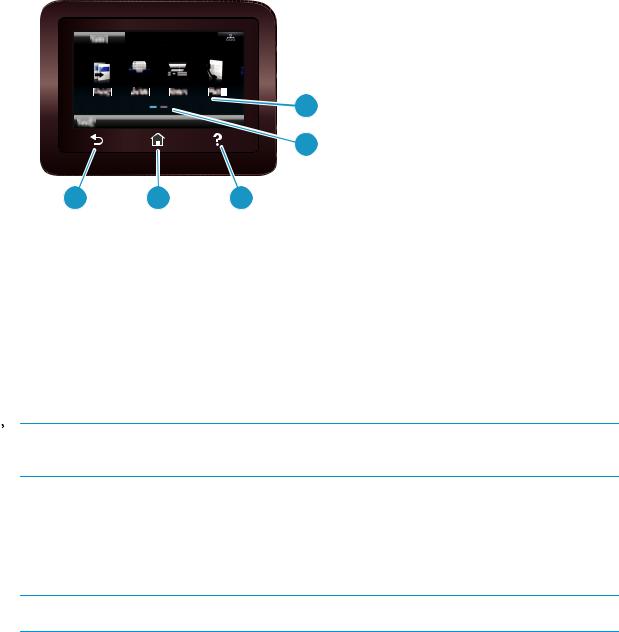
Vue du panneau de commande
|
|
|
|
|
|
|
|
|
1 |
|
|
|
|
|
|
|
|
|
|
|
|
|
|
|
|
|
|
|
2 |
|
5 |
|
|
|
4 |
|
|
|
3 |
|
|
|
|
|
|
|
|||
1 |
Écran tactile |
|
|
|
|
Permet d'accéder aux menus, aux animations d'aide et aux |
|||
|
|
|
|
|
|
|
|
|
informations sur l'imprimante. |
|
|
|
|||||||
2 |
Indicateur d'écran de la page d'accueil |
Indique l'écran d'accueil actuellement affiché sur le panneau |
|||||||
|
|
|
|
|
|
|
|
|
de commande. |
|
|
|
|
|
|
|
|||
3 |
Bouton Aide |
|
|
|
|
Offre un accès au système d'aide du panneau de commande |
|||
|
|
|
|
|
|
|
|||
4 |
Bouton Accueil |
|
|
|
|
Permet d'accéder à l'écran d'accueil |
|||
|
|
|
|
|
|
|
|||
5 |
Bouton Précédent |
|
|
|
|
Retourne à l'écran précédent. |
|||
|
|
|
|
|
|
|
|
|
|
 REMARQUE : le panneau de commande ne dispose pas de bouton Annuler, mais pour de nombreuses opérations, un bouton Annuler apparaît sur l'écran tactile. Les utilisateurs peuvent ainsi annuler une opération avant que l'imprimante ne l'effectue.
REMARQUE : le panneau de commande ne dispose pas de bouton Annuler, mais pour de nombreuses opérations, un bouton Annuler apparaît sur l'écran tactile. Les utilisateurs peuvent ainsi annuler une opération avant que l'imprimante ne l'effectue.
Présentation de l'écran d'accueil
L'écran d'accueil permet d'accéder aux fonctions de l'imprimante et indique l'état actuel de l'imprimante.
Vous pouvez à tout moment revenir à l'écran d'accueil en appuyant sur le bouton Accueil du panneau de commande de l'imprimante.
 REMARQUE : Les fonctions qui s'affichent sur l'écran d'accueil peuvent varier en fonction de la configuration de l'imprimante.
REMARQUE : Les fonctions qui s'affichent sur l'écran d'accueil peuvent varier en fonction de la configuration de l'imprimante.
4 Chapitre 1 Présentation du produit |
FRWW |

1 |
2 |
11 |
10 |
9 |
8 |
7 |
6 |
5 |
4 |
3 |
|
1 |
Bouton Réinitialiser |
|
Appuyez sur ce bouton pour réinitialiser les paramètres d'un travail temporaire aux paramètres |
||||||
|
|
|
|
par défaut de l'imprimante. |
|
|
|
||
2 |
Bouton Informations de |
Appuyez sur ce bouton pour ouvrir le menu Informations de connexion qui fournit des |
|
||||||
|
connexion |
|
informations sur le réseau. Le bouton apparaît soit sous forme d'icône de réseau câblé |
, soit |
|||||
|
|
|
|
||||||
|
|
|
|
sous forme d'icône de réseau sans fil |
, selon le type de réseau auquel l'imprimante est |
|
|||
|
|
|
|
connectée. |
|
|
|
|
|
3 |
Bouton Configuration |
Appuyez sur ce bouton pour ouvrir le menu Configuration. |
|
||||||
4 |
Bouton Applications |
|
Appuyez sur ce bouton pour ouvrir le menu Applications afin d'imprimer directement à partir de |
||||||
|
|
|
|
certaines applications Web. |
|
|
|
||
5 |
Bouton Consommables |
Appuyez sur ce bouton pour afficher des informations sur l'état des consommables. |
|
||||||
6 |
Bouton USB |
|
Appuyez sur ce bouton pour ouvrir le menu Lecteur Flash USB. |
|
|||||
7 |
Bouton Télécopie |
|
Appuyez sur ce bouton pour accéder aux fonctions de télécopie. |
|
|||||
8 |
Bouton Numériser |
|
Appuyez sur ce bouton pour accéder aux fonctions de numérisation : |
|
|||||
|
|
|
|
● |
Numériser vers une unité USB |
|
|
||
|
|
|
|
● |
Numériser vers un dossier réseau |
|
|
||
|
|
|
|
● |
Numérisation vers un e-mail |
|
|
||
9 |
Bouton Tâches |
|
Appuyez sur ce bouton pour ouvrir la fonction des tâches stockées. |
|
|||||
10 |
Bouton Copie |
|
Appuyez sur ce bouton pour accéder à la fonction de copie. |
|
|||||
11 |
Etat de l'imprimante |
Cette zone de l'écran fournit des informations sur l'état général de l'imprimante. |
|
||||||
Utilisation du panneau de commande avec écran tactile
Utilisez les actions suivantes pour vous servir du panneau de commande avec écran tactile.
FRWW |
Vues du produit 5 |
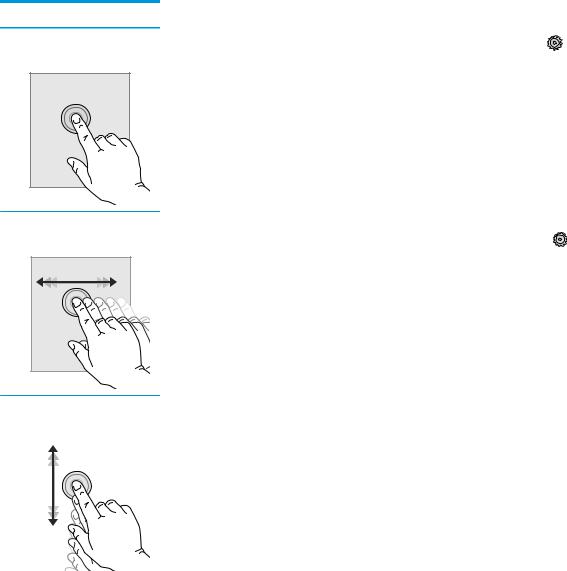
Action |
Description |
Exemple |
|
Appuyez sur |
Appuyez sur un élément à l'écran pour le |
Appuyez sur le bouton Configuration |
pour |
|
sélectionner ou pour ouvrir ce menu. En outre, |
ouvrir le menu Configuration. |
|
|
lorsque vous faites défiler des menus, appuyez |
|
|
|
|
|
|
|
brièvement sur l'écran pour arrêter le |
|
|
|
défilement. |
|
|
Glissement |
Appuyez sur l'écran, puis déplacez le doigt à |
Faites glisser votre doigt sur l'écran d'accueil |
|
|
l'horizontale pour déplacer l'écran d'un côté à |
pour accéder au bouton Configuration |
. |
|
l'autre. |
|
|
Défilement |
Appuyez sur l'écran, puis déplacez le doigt sans Faites défiler le menu Configuration. |
|
le lever à la verticale pour déplacer l'écran. |
|
|
|
|
|
|
|
|
|
|
6 Chapitre 1 Présentation du produit |
FRWW |
|||
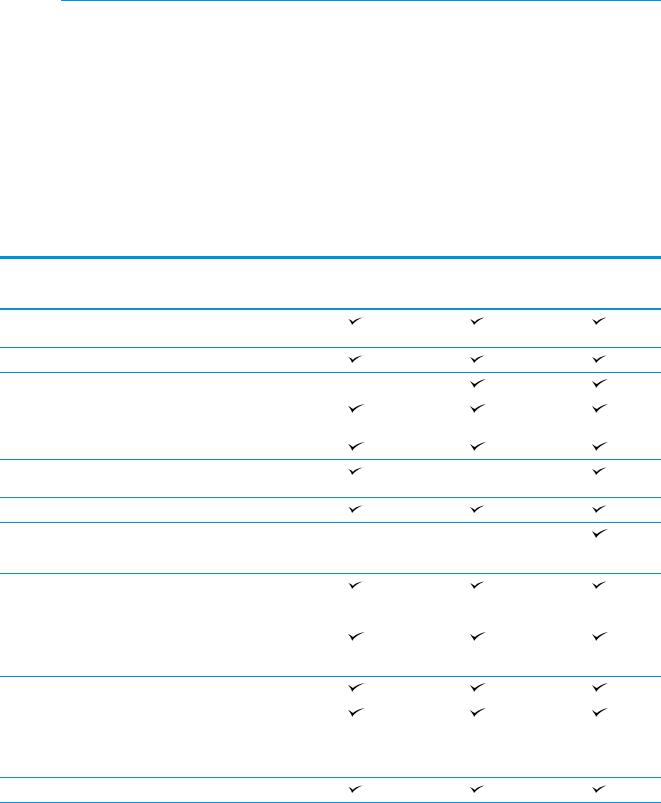
Caractéristiques techniques de l'appareil
 IMPORTANT : Les spécifications suivantes sont correctes au moment de la publication, mais sont sujettes à modification. Pour obtenir des informations à jour, consultez www.hp.com/support/colorljM477MFP.
IMPORTANT : Les spécifications suivantes sont correctes au moment de la publication, mais sont sujettes à modification. Pour obtenir des informations à jour, consultez www.hp.com/support/colorljM477MFP.
●Caractéristiques techniques
●Systèmes d’exploitation pris en charge
●Solutions d'impression mobile
●Dimensions de l'imprimante
●Consommation d'énergie, spécifications électriques et émissions acoustiques
●Environnement de fonctionnement
Caractéristiques techniques
Nom de modèle |
|
M477fnw |
M477fdn |
M477fdw |
Numéro de produit |
|
CF377A |
CF378A |
CF379A |
Gestion du papier |
Bac d’alimentation multifonction |
|
|
|
|
50 feuilles (bac 1) |
|
|
|
|
Bac 2 (capacité de 250 feuilles) |
|
|
|
|
Impression recto verso automatique |
Non disponible |
|
|
Connectivité |
Connexion LAN Ethernet 10/100/1000 |
|
|
|
|
avec IPv4 et IPv6 |
|
|
|
|
USB 2.0 haute vitesse |
|
|
|
|
Serveur d'impression pour une |
|
Non disponible |
|
|
connectivité réseau sans fil |
|
|
|
|
Port USB autonome |
|
|
|
|
HP NFC (Near Field Communication) et |
Non disponible |
Non disponible |
|
|
Wi-Fi Direct pour l'impression à partir |
|
|
|
|
de périphériques mobiles |
|
|
|
Écran du panneau de |
Panneau de commande à écran tactile |
|
|
|
commande et |
|
|
|
|
alimentation |
|
|
|
|
Impression |
Imprime 27 pages par minute (ppm) |
|
|
|
|
sur du papier au format A4 et 28 ppm |
|
|
|
|
sur du papier au format Lettre |
|
|
|
Impression USB (sans ordinateur)
Stockage des tâches / impression protégée par code PIN
(Nécessite une clé USB de 16 Go ou supérieur)
Télécopie
FRWW |
Caractéristiques techniques de l'appareil |
7 |
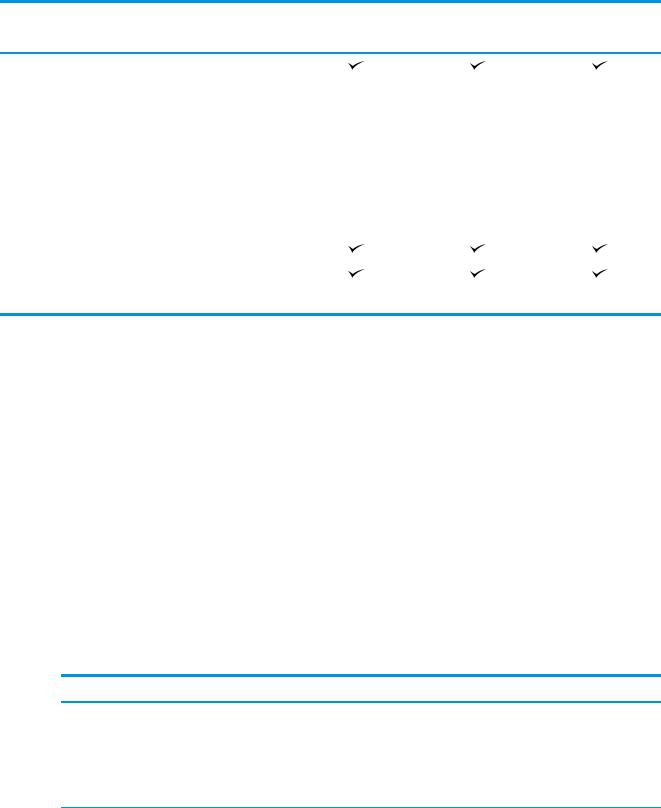
Nom de modèle
Numéro de produit
Copier et numériser
REMARQUE : les vitesses de copie et de numérisation sont sujettes à modification. Pour obtenir les informations les plus récentes, rendez-vous à l'adresse www.hp.com/support/ colorljM477MFP.
M477fnw |
M477fdn |
M477fdw |
CF377A |
CF378A |
CF379A |
Copie 19 pages par minute (ppm)
Numérise 26 ppm
Bac d'alimentation de 50 pages.
Options Numériser vers un e-mail,
Numériser vers un périphérique USB et
Numériser vers un dossier réseau
Systèmes d’exploitation pris en charge
Les informations suivantes s'appliquent aux pilotes d'impression PCL 6 Windows et OS X spécifiques à l'imprimante.
Windows : le programme d'installation HP installe le pilote HP PCL.6, HP PCL -6 ou HP PCL 6 en fonction du système d'exploitation Windows, ainsi que des logiciels en option lorsque vous choisissez l'installation complète. Pour plus d'informations, consultez les notes d'installation du logiciel.
Ordinateurs Mac et OS X : les ordinateurs Mac et les périphériques mobiles Apple sont pris en charge par cette imprimante. Le pilote d'impression OS X et l'utilitaire d'impression sont disponibles pour téléchargement à partir de hp.com et peuvent également être disponibles via Apple Software Update. Le programme d'installation HP pour OS X n'est pas inclus dans le CD fourni. Suivez ces étapes pour télécharger le logiciel d'installation OS X :
1.Visitez le site Web www.hp.com/support/colorljM477MFP.
2.Sélectionnez Options de support. Ensuite, sous Options de téléchargement, sélectionnez Pilotes, logiciels et micrologiciels.
3.Cliquez sur la version du système d'exploitation, puis cliquez sur le bouton Télécharger.
Système d'exploitation |
Pilote d'impression installé |
Windows® XP SP3 ou ultérieur |
Le pilote d’impression spécifique à |
(32 bits) |
l'imprimante HP PCL.6 est installé |
|
pour ce système d'exploitation |
|
pendant l'installation du logiciel de |
|
base. Le programme d'installation |
|
de base installe uniquement le pilote |
|
et l'application de numérisation. |
Remarques
L'installation complète du logiciel n'est pas prise en charge par ce système d'exploitation.
Microsoft a cessé le support standard de Windows XP en avril 2009. HP continuera à offrir le meilleur support possible au système d'exploitation XP arrêté.
8 Chapitre 1 Présentation du produit |
FRWW |

Système d'exploitation |
Pilote d'impression installé |
Remarques |
Windows Vista® (32 bits) |
Le pilote d’impression spécifique à |
|
l'imprimante HP PCL.6 est installé |
|
pour ce système d'exploitation |
|
pendant l'installation du logiciel de |
|
base. Le programme d'installation |
|
de base installe uniquement le |
|
pilote. |
L'installation complète du logiciel n'est pas prise en charge par ce système d'exploitation.
Windows Server 2003 SP2 ou version ultérieure (32 bits)
Le pilote d’impression spécifique à l'imprimante HP PCL.6 est installé pour ce système d'exploitation pendant l'installation du logiciel de base. Le programme d'installation de base installe uniquement le pilote.
L'installation complète du logiciel n'est pas prise en charge par ce système d'exploitation.
Utilisez les pilotes UPD pour les systèmes d'exploitation 64 bits.
Microsoft a cessé le support standard de
Windows Serveur 2003 en juillet 2010. HP continuera à offrir le meilleur support possible au système d'exploitation Server 2003 arrêté.
Windows 7 SP1 ou ultérieur, 32 bits et 64 bits
Le pilote d'impression HP PCL 6 spécifique à l'imprimante est installé pour ce système d'exploitation dans le cadre de l'installation complète.
Windows 8, 32 bits et 64 bits |
Le pilote d’impression HP PCL-6 |
|
spécifique à l'imprimante est installé |
|
pour ce système d'exploitation |
|
pendant l'installation du logiciel de |
|
base. |
La prise en charge de Windows 8 RT est assurée par le pilote Microsoft IN OS Version 4 (32 bits).
Windows 8.1, 32 bits et 64 bits |
Le pilote d’impression HP PCL-6 |
|
spécifique à l'imprimante est installé |
|
pour ce système d'exploitation. |
La prise en charge de Windows 8.1 RT est assurée par le pilote Microsoft IN OS Version 4 (32 bits).
Windows 10 |
Le pilote d’impression HP PCL-6 |
|
spécifique à l'imprimante est installé |
|
pour ce système d'exploitation. |
|
|
Windows Server 2008 SP2 |
Le pilote d’impression spécifique à |
(32 bits) |
l'imprimante HP PCL.6 est installé |
|
pour ce système d'exploitation |
|
pendant l'installation du logiciel de |
|
base. |
|
|
Windows Server 2008 SP2 |
Le pilote d’impression spécifique à |
(64 bits) |
l'imprimante HP PCL.6 est installé |
|
pour ce système d'exploitation |
|
pendant l'installation du logiciel de |
|
base. |
|
|
Windows Server 2008 R2 SP1 |
Le pilote d’impression HP PCL 6 |
(64 bits) |
spécifique à l'imprimante est installé |
|
pour ce système d'exploitation |
|
pendant l'installation du logiciel de |
|
base. |
Windows Server 2012 (64 bits) |
Contrairement aux pilotes |
|
d'impression HP PCL 6 et HP PCL-6 |
|
spécifiques à l'imprimante, le |
|
programme d'installation du logiciel |
|
ne prend pas en charge Windows |
|
Server 2012. |
Téléchargez le pilote HP PCL 6 ou PCL-6 sur le site Web HP www.hp.com/support/colorljM477MFP et installez-le avec l'outil Ajout d'imprimante de Windows.
FRWW |
Caractéristiques techniques de l'appareil |
9 |

Système d'exploitation |
Pilote d'impression installé |
Remarques |
Windows Server 2012 R2 |
Contrairement aux pilotes |
(64 bits) |
d'impression HP PCL 6 et HP PCL-6 |
|
spécifiques à l'imprimante, le |
|
programme d'installation du logiciel |
|
ne prend pas en charge Windows |
|
Server 2012. |
Téléchargez le pilote HP PCL 6 ou PCL-6 sur le site Web HP www.hp.com/support/colorljM477MFP et installez-le avec l'outil Ajout d'imprimante de Windows.
OS X 10.8 Mountain Lion, OS X 10.9 Mavericks et OS X 10.10 Yosemite
Le pilote d'impression OS X et l'utilitaire d'impression sont disponibles pour téléchargement à partir de hp.com et peuvent également être disponibles via Apple Software Update. Le programme d'installation HP pour OS X n'est pas inclus dans le CD fourni.
Pour OS X, téléchargez le programme d'installation complet à partir du site Web d'assistance dédié.
1.Visitez le site Web www.hp.com/support/ colorljM477MFP.
2.Sélectionnez Options de support. Ensuite, sous
Options de téléchargement, sélectionnez Pilotes, logiciels et micrologiciels.
3.Cliquez sur la version du système d'exploitation, puis cliquez sur le bouton Télécharger.
 REMARQUE : Pour obtenir la liste des systèmes d'exploitation pris en charge, rendez-vous sur www.hp.com/support/colorljM477MFP dans le cadre du plan d'assistance HP tout inclus de l'imprimante.
REMARQUE : Pour obtenir la liste des systèmes d'exploitation pris en charge, rendez-vous sur www.hp.com/support/colorljM477MFP dans le cadre du plan d'assistance HP tout inclus de l'imprimante.


 REMARQUE : Pour plus de détails sur le client, les systèmes d'exploitation serveur et la prise en charge des pilotes UPD HP PCL6, UPD PCL 5 et UPD PS pour cette imprimante, accédez à l'adresse www.hp.com/go/upd et cliquez sur l'onglet Spécifications.
REMARQUE : Pour plus de détails sur le client, les systèmes d'exploitation serveur et la prise en charge des pilotes UPD HP PCL6, UPD PCL 5 et UPD PS pour cette imprimante, accédez à l'adresse www.hp.com/go/upd et cliquez sur l'onglet Spécifications.
Solutions d'impression mobile
L'imprimante prend en charge les logiciels suivants pour l'impression mobile :
●Logiciel HP ePrint
 REMARQUE : le logiciel HP ePrint prend en charge les systèmes d'exploitation suivants : Windows 7 SP 1 (32 bits et 64 bits) ; Windows 8 (32 bits et 64 bits) ; Windows 8.1 (32 bits et 64 bits) ; Windows 10 (32 bits et 64 bits) ; et OS X versions 10.8 Mountain Lion, 10.9 Mavericks et 10.10 Yosemite.
REMARQUE : le logiciel HP ePrint prend en charge les systèmes d'exploitation suivants : Windows 7 SP 1 (32 bits et 64 bits) ; Windows 8 (32 bits et 64 bits) ; Windows 8.1 (32 bits et 64 bits) ; Windows 10 (32 bits et 64 bits) ; et OS X versions 10.8 Mountain Lion, 10.9 Mavericks et 10.10 Yosemite.
●HP ePrint via messagerie électronique (les services Web HP doivent être activés et l'imprimante doit être enregistrée sur HP Connected)
●Application HP ePrint (disponible sur Android, iOS et BlackBerry)
●Application ePrint Enterprise (pris en charge sur toutes les imprimantes dotées du logiciel serveur Enterprise ePrint)
●Application HP All-in-One Remote pour périphériques iOS et Android
●Google Cloud Print
●AirPrint
●Imprimante Android
10 Chapitre 1 Présentation du produit |
FRWW |
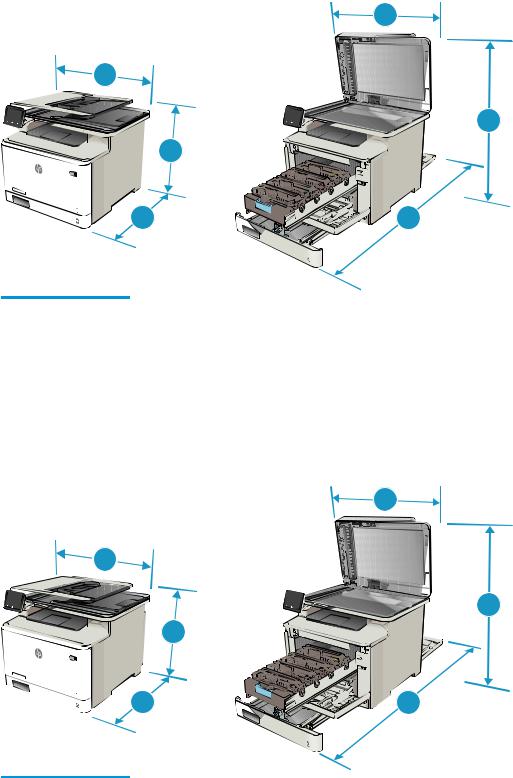
Dimensions de l'imprimante
Figure 1-1 Dimensions des modèles M477fnw
3
3
1
|
|
1 |
|
|
|
2 |
|
|
|
2 |
|
|
|
|
|||
|
|
||||
|
|||||
|
Imprimante entièrement fermée |
Imprimante entièrement ouverte |
|
|
|
1. Hauteur |
399,8 mm |
656 mm |
|
|
|
2. Profondeur |
461 mm |
1025 mm |
|
|
|
3. Largeur |
415,4 mm |
415,4 mm |
|
|
|
Poids (avec les |
21,8 kg |
|
cartouches) |
|
|
|
|
|
Figure 1-2 Dimensions pour les modèles M477fdn et M477fdw |
|
|
|
|
|||
|
|
|
|
3 |
|
|
|
3 |
|
|
|
|
|
|
|
|
|
|
|
|
|
||
|
|
|
|
|
|
||
|
|
|
|
1 |
|||
1 |
|
|
|
|
|
|
|
|
|
|
|
|
|
|
|
2 |
|
|
2 |
|
|
||
|
|
|
|
||||
|
|
|
|
||||
|
|
||||||
|
Imprimante entièrement fermée |
Imprimante entièrement ouverte |
|
|
|
1. Hauteur |
399,8 mm |
656 mm |
|
|
|
FRWW |
Caractéristiques techniques de l'appareil 11 |

|
Imprimante entièrement fermée |
Imprimante entièrement ouverte |
|
|
|
2. Profondeur |
472,3 mm |
1124,4 mm |
|
|
|
3. Largeur |
415,4 mm |
415,4 mm |
|
|
|
Poids (avec les |
23,2 kg |
|
cartouches) |
|
|
|
|
|
Figure 1-3 Dimensions pour les modèles avec bac 3 en option
3
3


 1 1
1 1 





2
2
|
Imprimante entièrement fermée |
Imprimante entièrement ouverte |
|
|
|
1. Hauteur |
531,8 mm |
788 mm |
|
|
|
2. Profondeur |
461 mm (modèle fnw) |
1025 mm (modèle fnw) |
|
472,3 mm (modèles fdn et fnw) |
1124,4 mm (modèles fdn et fnw) |
|
|
|
3. Largeur |
415,4 mm |
415,4 mm |
|
|
|
Poids (avec les |
27 kg (modèle fnw) |
|
cartouches) |
28,4 kg (modèles fdn et fnw) |
|
|
|
|
|
|
|
Consommation d'énergie, spécifications électriques et émissions acoustiques
Visitez le site Web www.hp.com/support/colorljM477MFP pour obtenir les toutes dernières informations.
 ATTENTION : Les alimentations électriques sont basées sur les pays/régions où l'imprimante est vendue. Ne convertissez pas les tensions de fonctionnement. Ceci endommagerait l'imprimante et annulerait sa garantie.
ATTENTION : Les alimentations électriques sont basées sur les pays/régions où l'imprimante est vendue. Ne convertissez pas les tensions de fonctionnement. Ceci endommagerait l'imprimante et annulerait sa garantie.
12 Chapitre 1 Présentation du produit |
FRWW |

Environnement de fonctionnement
Tableau 1-1 Spécifications de l'environnement de fonctionnement
Environnement |
Recommandé |
Autorisé |
|
|
|
|
|
Température |
17 |
à 27 °C |
15 à 30 °C |
|
|
|
|
Humidité relative |
30 |
à 70 % d'humidité relative (RH) |
30 à 80 % RH |
|
|
|
|
Altitude |
Non applicable |
0 à 3 048 m |
|
|
|
|
|
FRWW |
Caractéristiques techniques de l'appareil 13 |
Configuration de l'imprimante et installation du logiciel
Pour obtenir les instructions de configuration de base, reportez-vous à la fiche d'installation et au guide de mise en route fournis avec l'imprimante. Pour obtenir des instructions supplémentaires, reportez-vous à l'assistance HP sur le Web.
Accédez à l'adresse www.hp.com/support/colorljM477MFP pour obtenir de l'aide complète HP pour l'imprimante. Trouvez les options d'assistance suivantes :
●Installation et configuration
●Utilisation
●Résolution des problèmes
●Téléchargement des mises à jour de logiciels et de micrologiciels
●Inscription au forum d'assistance
●Recherche d'informations réglementaires et de garantie
14 Chapitre 1 Présentation du produit |
FRWW |

2 Bacs à papier
●Chargement de papier dans le bac 1 (bac multifonction)
●Chargement du papier dans le bac 2
●Chargement et impression des enveloppes
Pour plus d'informations :
Les informations suivantes sont correctes au moment de la publication. Pour obtenir des informations à jour, reportez-vous à la section www.hp.com/support/colorljM477MFP.
Le plan d'assistance HP tout inclus de l'imprimante comprend les informations suivantes :
●Installation et configuration
●Utilisation
●Résolution des problèmes
●Téléchargement des mises à jour de logiciels et de micrologiciels
●Inscription au forum d'assistance
●Recherche d'informations réglementaires et de garantie
FRWW |
15 |
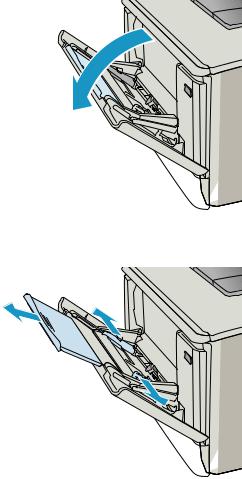
Chargement de papier dans le bac 1 (bac multifonction)
Introduction
Utilisez le bac 1 pour imprimer des documents d'une seule page, des documents nécessitant plusieurs types de papier ou des enveloppes.
●Chargement de papier dans le bac 1 (bac multifonction)
●Bac 1 : orientation du papier
Chargement de papier dans le bac 1 (bac multifonction)
1. Ouvrez le bac 1.
2. Appuyez sur le taquet situé sur le guide papier de droite pour déplacer les guides de largeur du papier vers l'extérieur, puis faites coulisser l'extension du bac.
16 Chapitre 2 Bacs à papier |
FRWW |
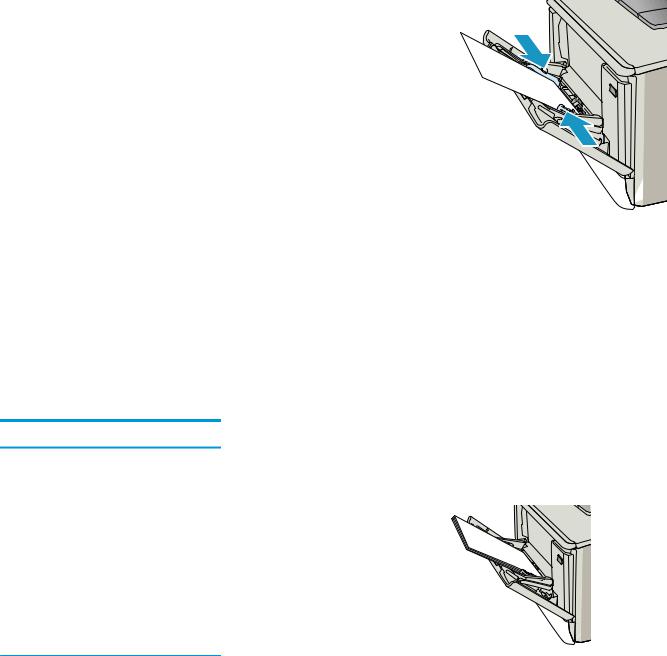
3. Placez la pile de papier dans le bac puis réglez les guides latéraux de sorte qu'ils touchent légèrement la pile, mais sans la plier. Pour obtenir des informations sur l'orientation du papier, reportez-vous à la section Bac 1 : orientation du papier à la page 17.
4.Sur l'ordinateur, commencez le processus d'impression à partir du logiciel. Assurez-vous que le pilote est configuré pour le type et le format du papier imprimé à partir du bac 1.
Bac 1 : orientation du papier
Lorsque vous utilisez du papier qui nécessite une orientation spécifique, chargez-le selon les informations présentées dans le tableau suivant.
Type de papier |
Sortie |
Chargement du papier |
Papier à en-tête ou préimprimé |
Impression recto |
Recto vers le haut |
|
|
Bord supérieur introduit en premier |
123
FRWW |
Chargement de papier dans le bac 1 (bac multifonction) 17 |

Type de papier |
Sortie |
Chargement du papier |
Papier à en-tête ou préimprimé |
Impression recto verso |
Recto vers le bas |
|
|
Bord supérieur le plus loin de l'imprimante |
123
Perforé |
Impression recto ou recto verso |
Recto vers le haut |
|
|
Trous face au bord gauche du produit |
18 Chapitre 2 Bacs à papier |
FRWW |
